8 beste Mac Cleaner-applikasjoner for MacBook Pro/Air, iMac og mer
«Mac-en min blir tregere og tregere. Hvordan rengjør jeg den bærbare datamaskinen min?» Apple har lagt til mange verktøy på Mac-en, slik at brukere enkelt kan administrere programvare og filer. Det er imidlertid vanskelig å rengjøre unyttige data, og du kan fort støte på problemer med lagringsplass.
For at Mac-en din skal kjøre problemfritt, trenger du en kraftig Mac-renere app. Denne artikkelen identifiserer en toppliste for å hjelpe deg med å enkelt fjerne uønskede filer og programmer fra Mac.
SIDEINNHOLD:
Topp 1: Apeaksoft Mac Cleaner

Den beste Mac-systemrenseren skal være enkel å bruke siden mange brukere ikke har tekniske ferdigheter. Det er hvorfor Apeaksoft Mac Cleaner er den topprangerte Mac-renseren. Den har mange funksjoner på proffnivå, men designet er brukervennlig.
Sikker nedlasting
- Rydd opp personlige filer og data på Mac fullstendig.
- Fjern system- og iPhoto/e-post/iTunes-søppelfiler med ett klikk.
- Fjern lignende bilder, søppelbøtte, store og gamle filer, duplikat fra Finder osv.
- Du kan også bruke den som systemmonitor, krypteringshvelv, RAR-arkiveringsverktøy, filbehandler osv.
- Fjerningen er fullført og permanent. Sikkerhetskopier viktige data på forhånd.
- Skannehastigheten varierer avhengig av diskens størrelse. Jo større, desto lengre.
Tips:
Har Apple en Mac-rens?
Ja, det finnes en innebygd Mac-oppryddingfunksjon som heter Optimized Storage. Den gir deg grunnleggende instruksjoner om hvor du skal starte Mac-opprydding, men kapasiteten er begrenset. Dessuten kan den ikke vise skjulte filer på Mac. Det betyr at du ikke kan rydde opp i noen filer på Mac med den innebygde funksjonen.
Topp 2: Onyx Mac-rens
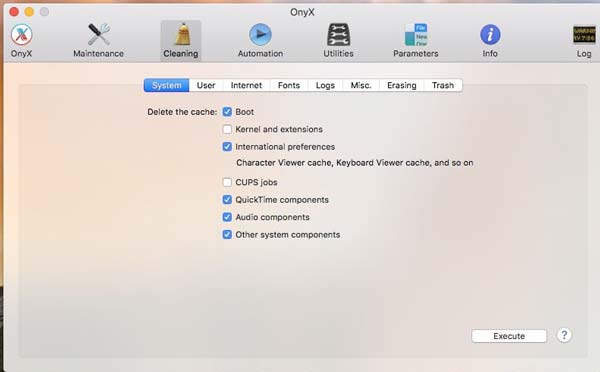
OnyX er et annet gratisprogram for Mac-systemrens som kan lastes ned online. Det fungerer på Mac OS X 10.9 eller Mavericks-versjonen. Hvis du har tenkt å frigjøre plass, administrere Mac-data og fikse programvarefeil, er OnyX et godt valg.
- Endre Dock, QuickTime og mer på Mac.
- Rydd opp i data på Mac raskt.
- Lag automatiske rengjøringsoppgaver.
- Vis hurtigbuffer, filer og mer.
- Grensesnittet er ikke brukervennlig.
- Den kan ikke beskytte passordene dine.
Topp 3: AppCleaner
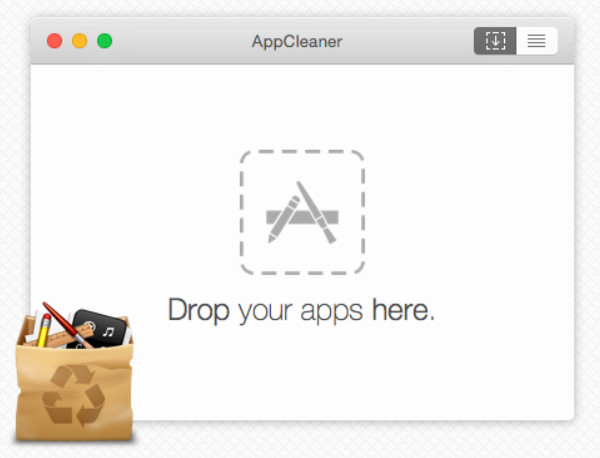
AppCleaner er et av de beste gratis Mac-oppryddingsprogramvarene for å spare plass på harddisken ved raskt å slette unødvendige filer. Bare dra og slipp målappen din inn i AppCleaner-vinduet. Denne lille programvaren vil raskt skanne appen og finne relaterte filer. Deretter kan du se søppelfiler eller -mapper og bestemme deg for å slette dem ved å trykke på Slett-knappen.
- En liten applikasjon som tar opp lite lagringsplass.
- Superenkle betjeningstrinn som gjør den nybegynnervennlig.
- En helt gratis og åpen kildekode-Mac-renser.
- For å behandle massebehandlede apper må du automatisk dra og slippe dem én etter én.
- Sammenlignet med andre Mac-renseprogrammer er funksjonene relativt enkle.
Topp 4: Clean Me
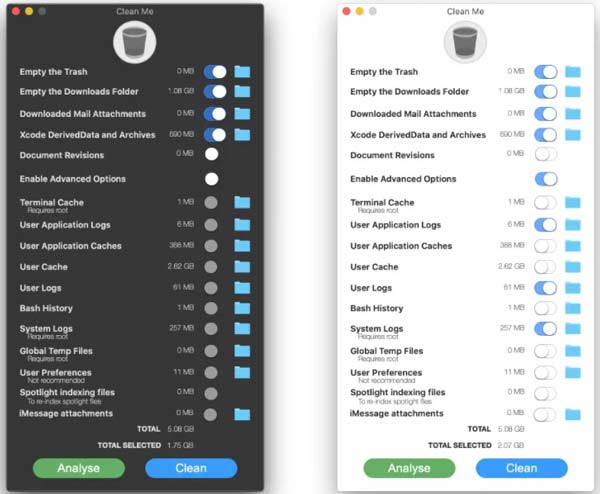
Som et åpen kildekode-prosjekt er Clean Me en gratis Mac-systemrenser. Den kan fjerne alt på maskinen din, fra e-postvedlegg til papirkurven, fra dokumenter til systembuffer og fra appdata til systemlogger.
- Rydd opp Mac gratis.
- Utstyr et enkelt brukergrensesnitt.
- Ingen annonser, registrering eller andre begrensninger.
- Tilgjengelig for mange datatyper.
- Installasjonen er litt komplisert.
- Det er ingen måte å se cache-filene på.
Topp 5: Opprydningsverktøy for diskbor
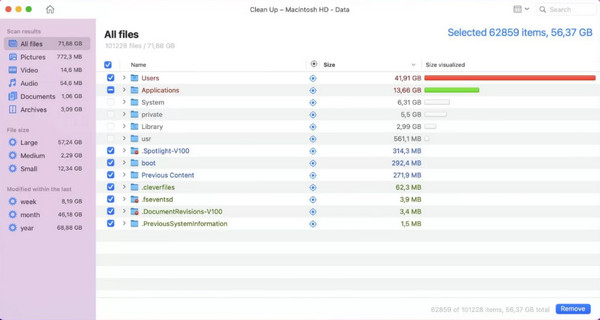
Disk Drill Clean Up Tool er en del av hele Disk Drill-pakken for Mac. Denne gratis Mac-diskrenseren kan vise alle filene på en valgt stasjon, inkludert skjulte filer, slik at du raskt kan slette uønskede data.
- Inkluder en overflod av verktøy.
- Forhåndsvis filer på Mac for sletting.
- Støtter nesten alle filtyper.
- Dypskanning av T2- og M1/M2/M3-enheter.
- Du må installere hele appen på din Mac.
- Grensesnittet ser utdatert.
Topp 6: MacKeeper
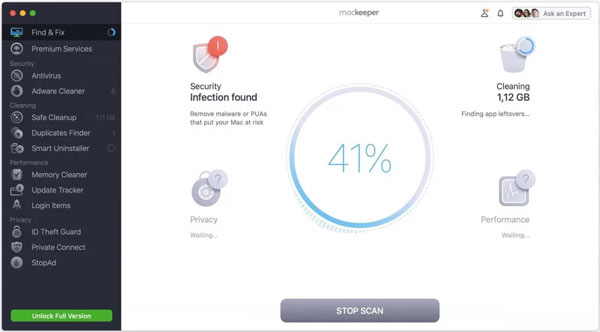
MacKeeper er en av de beste systemrenserne for Mac. Det kan optimere ytelsen til maskinen din, samt beskytte deg mot trusler på nettet, virus, skadelig programvare, personvernlekkasjer og mer. Det gir flere planer fra $5.20 per måned.
- Inkluder en VPN.
- Skann og rens skadelig programvare raskt.
- Blokker annonser i nettlesere.
- Krypter personlige data.
- Den mangler automatiske skanninger.
- Det er for mange funksjoner for nybegynnere.
Topp 7: CCleaner
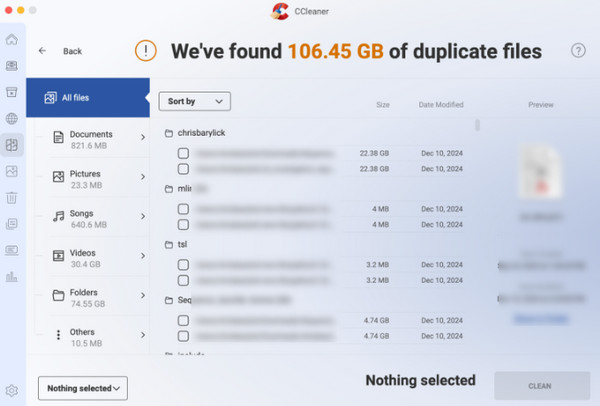
CCleaner er et raskt og diskret oppryddingsprogram og optimaliseringsprogram for Mac. Det lar deg rydde opp i systembufferdata, søppelfiler, nedlastinger, nettleserlogg og så videre. Det finnes en gratisversjon, og fullversjonen koster 44.95 dollar (foreløpig) per år.
- Integrer et intuitivt betjeningspanel.
- Utfør dataskanninger i henhold til dine behov.
- Gjør tidsplan skanninger.
- Oppdater ofte og regelmessig for å fikse kjente problemer.
- Det er ekstra programvare under installasjonen.
- Gratisversjonen har begrensede funksjoner og annonser.
Tips:
Er CCleaner for Mac trygt å bruke?
CCleaner for Mac er generelt trygt å bruke. Det er ikke skadelig programvare og vil ikke installere virus på maskinen din. Siden de to cyberangrepene i 2017, har mange brukere fortsatt feilaktig tatt det for skadelig programvare. Ifølge vår forskning er det 100 % trygt.
Topp 8: CleanMyMac
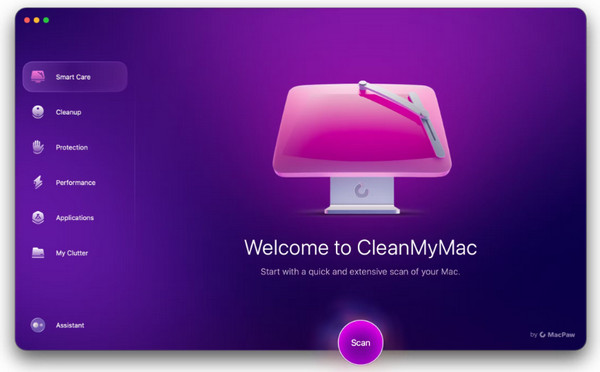
Som en alt-i-ett-systemrenser for Mac tilbyr CleanMyMac mange nyttige funksjoner, og grensesnittet er muntert. I tillegg til å rense filer og hurtigbufferdata, administrerer appen også programmene dine.
- Utstyr en sårbarhetsskanner.
- Rydd opp i mange filtyper på Mac.
- Støtte flere språk.
- Tilby fantastisk kundestøtte.
- Den kan ikke rydde opp i duplikater.
- Den mangler ondsinnet beskyttelse.
Flere tips: Slik rengjør du Mac-systemet raskt
For å være ærlig er det ikke lett i det hele tatt å finne den beste Mac-rengjøringsappen i mengden av anerkjente rengjøringsverktøy. Heldigvis bør du få ditt favorittverktøy. Vi bruker Apeaksoft Mac Cleaner som et eksempel for å vise deg den grunnleggende prosedyren.
Sikker nedlasting
Trinn 1. Skann Mac
Start den beste Mac-renseren etter at du har installert den på datamaskinen. Du vil se tre knapper i hjemmegrensesnittet, status, Renereog Toolkit. Du kan overvåke CPU, lagringsplass og mer ved å trykke på status. For å frigjøre plass, velg Renere, og velg en riktig datatype, for eksempel System søppel. Slå den Skanne for å begynne å lete etter uønskede data på harddisken.

Trinn 2. Rydd opp i Mac
Når Mac-skanningen er ferdig, klikker du på Se knappen for å gå inn i detaljskjermen. Her kan du velge underdatatyper, bla gjennom og sjekke uønskede filer. For å rydde opp i alt systemsøppel, sjekk Velg Alle. Til slutt klikker du på Rengjør knappen for å slette den umiddelbart. Deretter kan du rydde opp i andre datatyper.

Tips: Hvis du ønsker å slette e-poster på Mac, kan denne programvaren også hjelpe deg.
Konklusjon
Nå bør du lære deg i det minste de 8 beste beste Mac-renser applikasjoner. Noen av dem er helt gratis, andre krever en form for betaling eller abonnement. Du kan finne et passende verktøy for maskinen din i henhold til vår anmeldelse og introduksjon. Alt i alt anbefaler vi Apeaksoft Mac Cleaner fordi det er det beste valget for nybegynnere og tilbyr flere nyttige tilleggsfunksjoner.
Relaterte artikler
Her kan du lære hvordan du fjerner virus fra en Mac-datamaskin eller bærbar PC for å effektivt bygge et sikkert digitalt miljø.
Hvordan sletter du et nettsted fra favorittene dine på en Mac? Denne opplæringen deler deg en omfattende veiledning for å fjerne favoritter på mac for å beskytte personvernet ditt.
Når du bruker en Mac, kan sletting av historikk bidra til å beskytte personvernet og forhindre informasjonslekkasjer. Her er en detaljert veiledning for effektiv sletting av historikk på Mac-en.
Hvis du vil tørke en MacBook, Mac mini, iMac og mer, er du heldig siden denne artikkelen viser deg en omfattende guide.

